Win10电脑如何添加新的语音包
本篇内容介绍了“Win10电脑如何添加新的语音包”的有关知识,在实际案例的操作过程中,不少人都会遇到这样的困境,接下来就让小编带领大家学习一下如何处理这些情况吧!希望大家仔细阅读,能够学有所成!
公司主营业务:成都网站建设、成都网站设计、移动网站开发等业务。帮助企业客户真正实现互联网宣传,提高企业的竞争能力。创新互联是一支青春激扬、勤奋敬业、活力青春激扬、勤奋敬业、活力澎湃、和谐高效的团队。公司秉承以“开放、自由、严谨、自律”为核心的企业文化,感谢他们对我们的高要求,感谢他们从不同领域给我们带来的挑战,让我们激情的团队有机会用头脑与智慧不断的给客户带来惊喜。创新互联推出阿城免费做网站回馈大家。
具体操作步骤:
1、同时按下【win+i】组合键打开windows 设置界面,点击进入“时间和语言”。
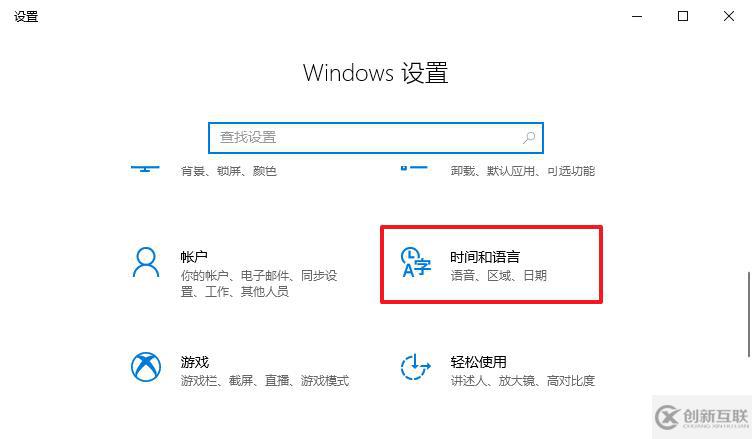
2、在左侧菜单栏选择“语音”设置,点击进入。
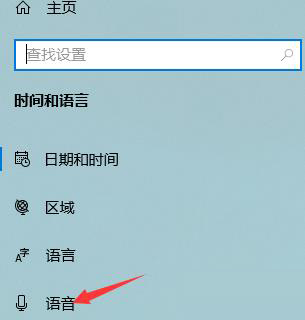
3、在右侧界面找到“管理语音”,点击其下方“+”键添加语音。
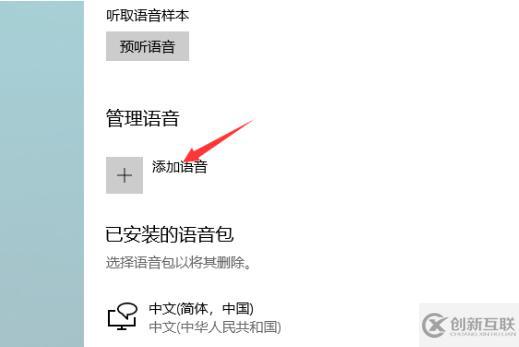
4、在语音包相关设置的窗口中,选择一种语言来安装该语言的所有语音,然后点击下方的“添加”按钮。
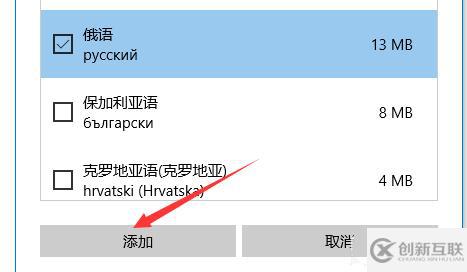
5、等待新的语音包下载完成后,点击使用即可。
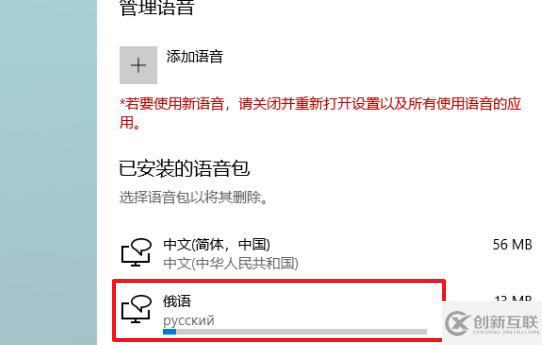
“Win10电脑如何添加新的语音包”的内容就介绍到这里了,感谢大家的阅读。如果想了解更多行业相关的知识可以关注创新互联网站,小编将为大家输出更多高质量的实用文章!
当前标题:Win10电脑如何添加新的语音包
网页路径:https://www.cdcxhl.com/article44/ghedhe.html
成都网站建设公司_创新互联,为您提供软件开发、网站导航、响应式网站、网页设计公司、品牌网站制作、品牌网站建设
声明:本网站发布的内容(图片、视频和文字)以用户投稿、用户转载内容为主,如果涉及侵权请尽快告知,我们将会在第一时间删除。文章观点不代表本网站立场,如需处理请联系客服。电话:028-86922220;邮箱:631063699@qq.com。内容未经允许不得转载,或转载时需注明来源: 创新互联

- 移动网站建设需要多少钱? 2022-12-30
- 移动网站建设和优化需要注意的几点 2021-09-16
- 移动网站建设的四个基本要素 2017-01-25
- 搭建移动网站建设应注意哪几点? 2021-04-20
- 什么是移动网站建设流程? 2021-10-19
- 移动网站建设如何带来好的用户体验 2023-02-09
- 移动网站建设注重的四方面 2023-03-27
- 移动网站建设的注意事项 2014-09-22
- 移动网站建设中存在的问题 2017-01-25
- 深度好文教你移动网站建设技巧 2021-04-29
- 中小企业网站移动网站建设有哪些好处? 2016-11-27
- 移动网站建设有哪些参照标准 2021-09-03